WindowsでHosts,Lmhostsファイルを編集する
ここでは、Windows VistaにおけるHosts,Lmhostsファイルの編集方法を紹介していますが、Windows10、Windows11でも同様な手順で設定を行うことができます。OSのバージョンによって、これらのファイルのアクセス権が異なるため、ファイルのアクセス権を変更してから、編集するようになります。
Windows Vistaの「Hosts ファイル」、「Lmhosts ファイル」の格納場所は、以下の場所にあります。
C:\Windows\System32\drivers\etc
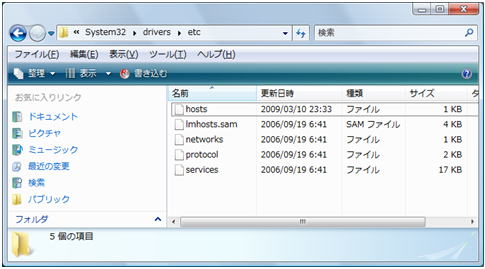
「Hosts ファイル」、「Lmhosts ファイル」を編集することは、ネットワークの設定において欠かせないものです。
しかし、編集して保存しようとすると、以下のようなメッセージが表示されます。
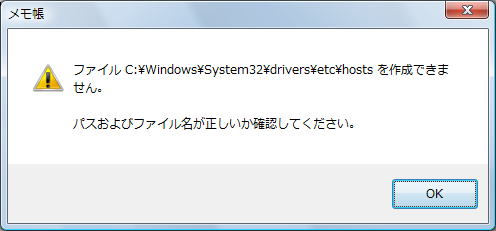
管理者権限ユーザで編集しているのに、保存することができません。
そこで、Unixの「sudo」のように、一時的に管理者権限を得てから編集する必要があります。
管理者としてテキストエディタを起動する方法
メモ帳のショートカットを右クリックして、「管理者として実行」をクリックします。
そうすることで、メモ帳を管理者として実行することができます。メモ帳に限らず、他のテキストエディタでも同様です。これで、「Hosts ファイル」、「Lmhosts ファイル」を修正することができます。
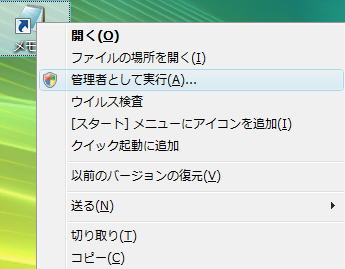
いったん別の場所にコピーして編集する方法
「Hosts ファイル」、「Lmhosts ファイル」をいったん、別の場所にコピーして、修正し、保存した後、元の「C:\Windows\System32\drivers\etc」にコピーする方法です。
UACのダイアログが表示されることになりますが、「続行」をクリックすることで、コピーすることができます。
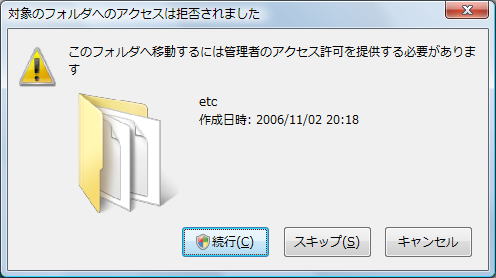
もう一度、ダイアログが表示されますが、「続行」をクリックします。
